Pertama install docker, bisa menginstall di https://www.docker.com/get-started/
Jika muncul pop up perintah update, lakukan update di cmd menggunakan command: wsl --update
2. Download Image Nginx, Phpmyadmin, Aphace Tomcat
Untuk mendownload image Nginx, PhpMyAdmin serta Mysql, dan Apache Tomcat dapat dilakukan dengan menjalankan perintah berikut pada terminal atau command prompt:
3. Create Container
Untuk membuat container untuk development dengan menggunakan port 8081 dan melewati port private 8080 serta untuk mengatur tampilan web nya dapat menggunakan perintah berikut ini.
Fungsi command: docker run -d --name dwigtaa-mywebsite-container -p 8081:8080 tomcat:latest adalah, untuk membuat container yang berjalan pada image Tomcat dengan pilihan yang sebelumnya telah ditentukan.
Command docker exec -it dwigtaa-mywebsite-container /bin/bash yaitu perintah untuk masuk ke dalam terminal di dalam container "dwigtaa-mywebsite-container" yang sebelumnya telah dibuat menggunakan command docker run.
Command cp -R Webapps.dist/* Webapps adalah perintah untuk menyalin seluruh isi direktori "Webapps.dist" ke dalam direktori "Webapps".
Command exit berfungsi untuk keluar dari program yang sedang dijalankan.
4. Create Database Mysql
Sebelum membuat database jalankan terebih dahulu mysql yang sudah di install.
Command docker container run --name dwigtaa-mydb-container -e MYSQL_ROOT_PASSWORD=12345 -d mysql:latest yaitu perintah untuk menjalankan container MySQL dengan nama "dwigtaa-mydb-container" dan menggunakan versi terbaru MySQL (latest).
Command docker exec -it dwigtaa-mydb-container /bin/bash adalah perintah untuk masu ke shell interaktif di dalam container Docker yang sedang berjalan dengan nama "dwigtaa-mydb-container".
Command mysql -u root -p adalah perintah untuk menjalankan mysql menggunakan akun root.
Command create database dwigtaa; untuk membuat sebuah database dengan nama dwigtaa, dan command use dwigtaa; untuk masuk ke database tersebut.
Command create table biodata; untuk membuat sebuah table dengan nama biodata, dan berisi 5 filed nama, ttl, alamat, jk (jenis kelamin), dan agama. Semuanya menggunakan tipe data varchar dengan lenght 50.
Command diatas berfungsi untuk memasukkan data ke table yang kita inginkan.
5. Create Database Interface Phpmyadmin
Untuk membuat database menggunakan tampilan phpmyadmin bisa menggunakan command di bawah ini.
Command docker run --name dwigtaa-phpmyadmin-container -d -p 8080:80 --link fahmimf-mydb-container:db phpmyadmin/phpmyadmin adalah perintah untuk menjalankan container Docker yang berisi aplikasi web phpMyAdmin yang bisa digunakan untuk mengelola database MySQL.
6. Upload Image/repository
Berikut adalah perintah untuk membuat images dari mysql yang telah diinstall dan dibuat database baru didalamnya.
setelah Images berhasil terbuat, lalu login lah ke docker terlebih dahulu dengan menggunakan perintah docker login.
Dari perintah diatas dikarena username akun Docker Hub saya dwigtaa jadi nama untuk Images nya menjadi dwigtaa/db-dwigtaa:V1. Setelah proses tadi selesai push Images yang tadi telah dibuat menggunakan perintah seperti dibawah ini.
7. Create Container yang berisi Centos
Install centos terlebih dahulu
Lalu jalankan centosnya dengan command dibawah ini
Jika centos berhasil di jalanakan, selanjutnya menginstall telnet namun sebelum itu masukan terlebih dahulu perintah seperti dibawah untuk mengganti repositori CentOS Linux ke repositori CentOS Stream.
Lalu masukkan command dibawah ini untuk memperbarui ke versi terbaru yang tersedia di repository.
Setelah semuanya selesai, install telnet dengan command seperti dibawah ini.






.png)
.png)






.png)




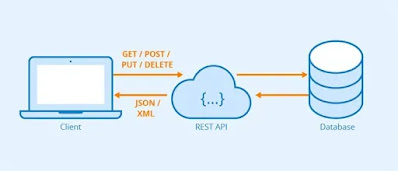



Tidak ada komentar:
Posting Komentar